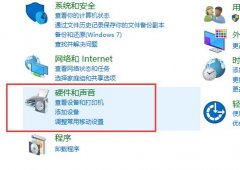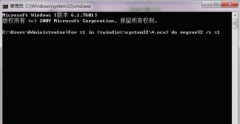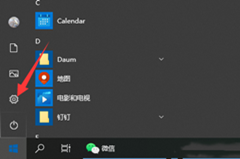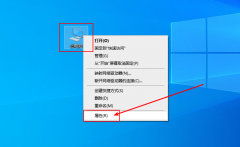Win10如何设置声音双通道?Win10设置声音双通道的方法
时间:2021-10-07 来源:下载群
在我们使用Win10系统的电脑过程中,经常会在使用耳机或者音响的时候提示只能够一个设备在进行播放,那么遇到这种情况要怎么办呢?下面就和小编一起来看看有什么解决方法吧。
Win10设置声音双通道的方法
1、进入【控制面板】,然后选择【硬件和声音】进入设置。
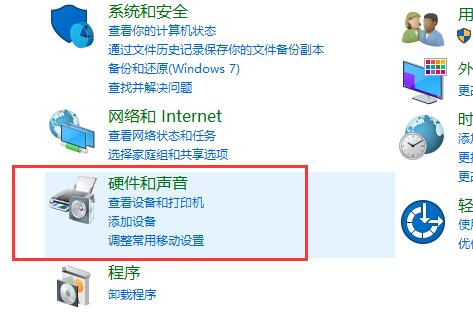
2、然后选择下方的【Realtek高清晰音频管理器】。
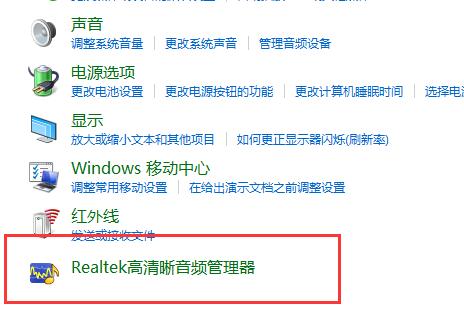
3、点击右上角的【文件夹】进行设置。
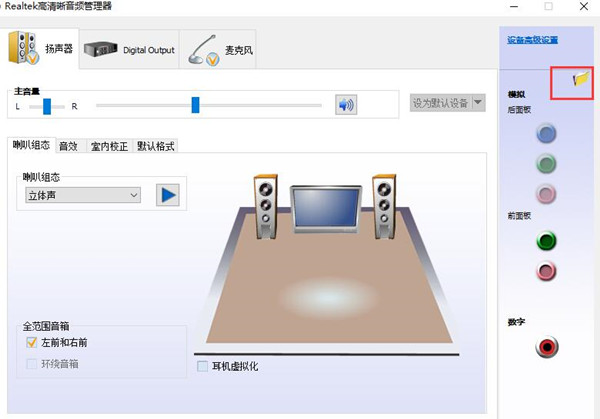
4、然后勾选此项【禁用前面板插孔检测】。
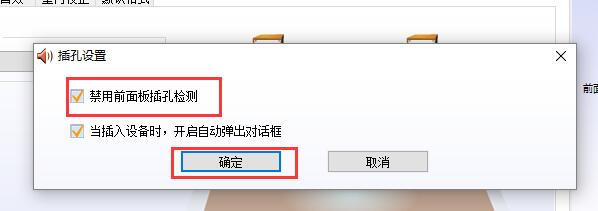
5、然后点击右边的【绿色图标】就能够进行设置了。
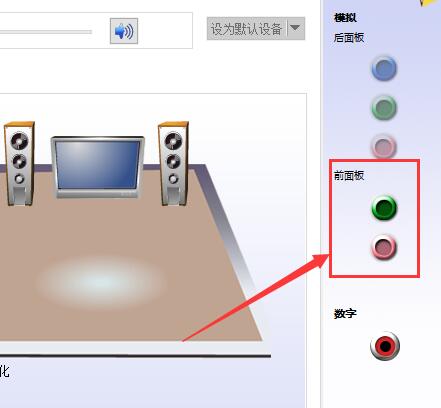
6、将其勾选上【耳机】,这样你的前后都会有声音了。
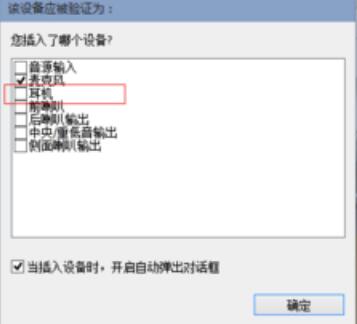
相关信息
-
-
2021/10/07
Win10声音调到100还很小声怎么办?Win10声音调到100还很小声的解决方法 -
2021/10/07
Win10如何设置声音双通道?Win10设置声音双通道的方法 -
2021/10/07
Werfault.exe是什么进程?Win10Werfault.exe应用程序错误解决方法
-
-
Win10电脑系统软件如何卸载?Win10卸载系统软件方法
Win10电脑系统使用的时间久后,里面可能下载安装了很多的软件,里面不乏有很多不常用但又占内存的软件,很容易影响电脑的运行速度,那么Win10电脑系统软件应该如何卸载?下面就来看看...
2021/10/07
-
Win10怎么禁止生成“系统错误内存转储文件”?
电脑在使用的过程中会自动进行许多信息的记录,包括系统错误内存转储文件。这个文件,其实是系统默认设置的,如果系统发生了严重的错误,就会自动记录转储很多内存中的数据,以便专业...
2021/10/07
系统教程栏目
栏目热门教程
- 1 Win10 KB5000808更新更新完之后电脑打印机打印时出现蓝屏错误代码怎么办?
- 2 Win10 20H2系统如何查看系统属性?
- 3 Win10相机打不开提示错误代码0xa00f4244的处理方法
- 4 Win10电脑没有外放声音怎么回事?Win10电脑没有外放声音的解决方法
- 5 Win10找不到声音输出设备怎么办?Win10找不到声音输出设备的解决方法
- 6 Win10系统网络和共享中心没有响应是什么原因?
- 7 Win10右下角的图标怎么全部显示出来?
- 8 Win10怎么清理电脑缓存垃圾文件夹?
- 9 Win10怎么设置儿童模式?
- 10 Win10怎么安装小爱同学UWP?安装小爱同学UWP需要的环境
人气教程排行
站长推荐
热门系统下载
- 1 番茄花园 GHOST WIN10 X64 完美体验版 V2020.04(64位)
- 2 番茄花园 GHOST XP SP3 极速装机版 V2013.12
- 3 雨林木风 GHOST WIN7 SP1 X64 极速体验版 V2018.08(64位)
- 4 电脑公司 GHOST WIN7 SP1 X64 极速体验版 V2017.12(64位)
- 5 电脑公司 GHOST WIN7 SP1 X64 经典优化版 V2015.03(64位)
- 6 深度技术 Ghost XP SP3 极速纯净版 v2011.12
- 7 技术员联盟 GHOST WIN7 SP1 X64 免激活旗舰版 V2019.07 (64位)
- 8 GHOST WIN8 X64 免激活专业版 V2017.03(64位)
- 9 番茄花园 GHOST WIN7 SP1 X64 官方旗舰版 V2016.07 (64位)
- 10 深度技术 GHOST WIN10 X86 正式装机版 V2020.02(32位)